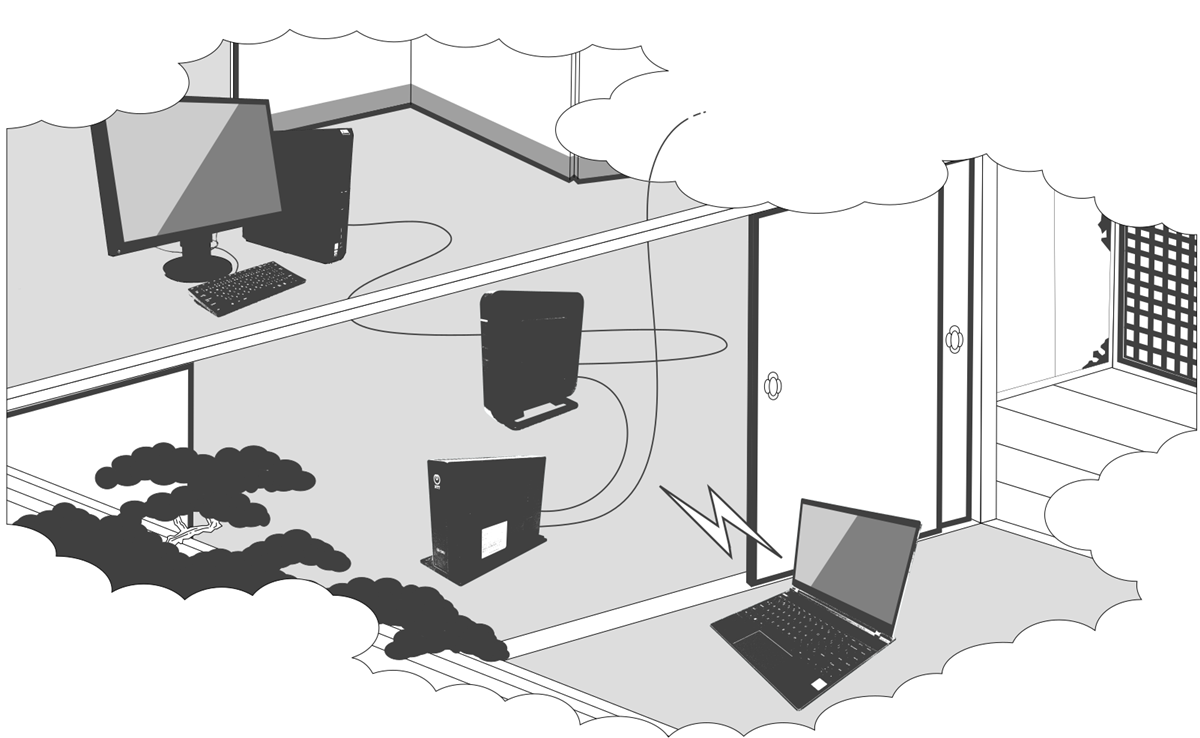2021年7月4日
FreeBSD でインターネット接続 (有線・無線)
なにはなくともまずはインターネットに接続しましょう。一般のご家庭で FreeBSD からインターネットを利用する方法を、有線と無線の場合に分けて紹介します。
インターネットへの接続
無線 LAN ルーターの設定
無線 LAN ルーターは下記に示す内容で設定されているとします。細かな設定手順はここでは触れません。また、SSID と WPA2 パスフレーズは説明のために架空のものを使用しています。これもここでは詳しく触れませんが、個人を特定できるような情報や、辞書攻撃にひっかかるような文字列を含めるべきではありません。
| DNS サーバーアドレス: | インターネットプロバイダーから通知されたアドレス |
| LAN 側 IP アドレス: | 192.168.11.1 |
| サブネットマスク: | 255.255.255.0 |
| DHCP サーバー機能: | 使用する |
| ANY 接続: | 許可しない |
| SSID 有無: | 有効 |
| SSID: | hogehoge23 |
| 無線の認証: | WPA2-PSK |
| 無線の暗号化: | AES |
| WPA2 パスフレーズ: | hogefugapiyohogera42 |
| AOSS: | 無効 |
有線の場合
ここでは、パソコンに組み込まれているネットワークカード (NIC) が Intel Ethernet Connection l219-V であるとします。まず dmesg コマンドの出力をバァーっと眺めて、この NIC が認識されているか確認すると、次のような行が見つかりました。ここから、このデバイスは em ドライバを使用するようだ。ということがわかります。 もし認識されていない場合は、使用したい NIC をどのドライバがサポートしているかググって、それをカーネルに組み込む必要があります。ドライバをカーネルに組み込む方法については FreeBSD ハンドブックを参照してください。と 1 行追加しておいて、ネットワークを再起動するだけです。
em0: <Intel(R) PRO/1000 Network Connection> mem 0xdf340000-0xdf343fff,0xdf320000-0xdf32ffff at device 31.3 on pci0
/etc/rc.conf
ifconfig_em0="SYNCDHCP"
# service netif restart
無線の場合
ここでは、パソコンに組み込まれている無線 LAN アダプタが Intel Dual Band Wireless AC8265 であるとします。有線のときと同様に dmesg コマンドの出力を確認すると、ドライバは iwm であることがわかります。
iwm0: <Intel(R) Dual Band Wireless AC8265> mem 0x8b100000-0x8b101fff irq 17 at device 0.0 on pci2
次に、wpa_passphrase コマンドを用いて WPA-PSK の事前共有キー (PSK) を計算します。第 1 引数に SSID、第 2 引数に WPA2 パスフレーズを指定します。
# wpa_passphrase hogehoge23 hogefugapiyohogera42
network={
ssid="hogehoge23"
#psk="hogefugapiyohogera42"
psk=b54f5554498c595e8093f15ff5d0450c03b6658e67621f2d9887283657ddd289
}
/etc/wpa_supplicant.conf
ctrl_interface=/var/run/wpa_supplicant
ctrl_interface_group=wheel
ap_scan=1
network={
ssid="hogehoge23"
scan_ssid=1
key_mgmt=WPA-PSK
proto=WPA2 WPA
pairwise=CCMP TKIP
group=CCMP TKIP
psk=b54f5554498c595e8093f15ff5d0450c03b6658e67621f2d9887283657ddd289
}
| 3,6行目: | アクセスポイント側を ANY 接続拒否に設定してある場合は 1 にする。 |
| 5,11行目: | wpa_passphrase コマンドで生成された行。 |
| 9,10行目: | AES の対応。TKIP は要らない?と思ったが、無いと動かなかった。 |
このファイルは SSID と (暗号化された) 共有キーが書かれているので、念のため root 以外は読み書き不可にしておきます。
# chmod 600 /etc/wpa_supplicant.conf
/etc/rc.conf
wlans_iwm0="wlan0"
ifconfig_wlan0="country JP WPA SYNCDHCP powersave"
# service netif restart
# ifconfig wlan0
wlan0: flags=8843<UP,BROADCAST,RUNNING,SIMPLEX,MULTICAST> metric 0 mtu 1500
...
ssid hogehoge23
...
status: associated
...
接続確認
ここまでくればインターネットに接続できると思われます。ping コマンド等を使って確認してみましょう。
% ping www.google.co.jp
PING www.google.co.jp (172.217.27.67): 56 data bytes
64 bytes from 172.217.27.67: icmp_seq=0 ttl=128 time=14.072 ms
64 bytes from 172.217.27.67: icmp_seq=1 ttl=128 time=14.291 ms
64 bytes from 172.217.27.67: icmp_seq=2 ttl=128 time=14.017 ms
...
^C